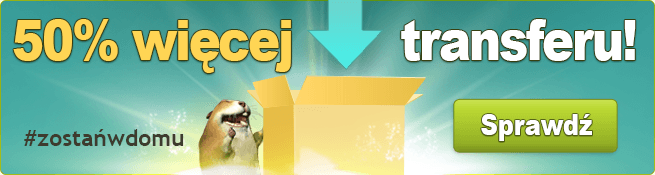-

48 -

3890 -

6076 -

107
12880 plików
1075,03 GB
 Foldery
Foldery Ostatnio pobierane pliki
Ostatnio pobierane pliki
Mandriva to jedna z najpopularniejszych dystrybucji GNU/Linux na świecie do zastosowań przede wszystkim domowych. System jest wspierany przez dużą firmę która ma też swój oddział w Polsce, dzięki czemu można się spodziewać bardzo dobrych lokalizacji Mandriva w Polsce.
Mandriva sprawdza się doskonale do prac biurowych oraz multimediów. Jest dostępna w kilkunastu wersjach (nawet komercyjnych) i jest groźnym rywalem takich projektów jak Fedora, openSUSE, czy Ubuntu.
Mandriva 2011 to wiele zmian w stosunku do poprzedniej wersji systemu. Przede wszystkim zaimplementowano nowe wersje silników graficznych KDE, GNOME, a także Xfce. Ponadto system został oparty na najnowszej wersji jądra Linuxa. Programiści w tej odsłonie postanowili skupić się na skróceniu czasu startu systemu, a także przyspieszeniu działania na słabszych komputerach takich jak nowe netbooki.
Przygotowania do instalacji.
Instalację zaczynamy od włożenia płyty z systemem Mandriva Linux do naszego napędu. Po bootowaniu przywita nas ekran, który ma za zadanie wprowadzenie do instalacji. Na początku wybieramy język – po naduszeniu klawisza F2 zostanie rozwinięta lista z dostępnymi wersjami językowymi. Wybieramy Polski. Jeśli niechcący pominiemy wybór języka, nie ma się czego obawiać – instalator na początku instalacji spyta o niego ponownie. Następnie wybieramy Zainstaluj Mandriva Linux i zatwierdzamy Enterem.
Jeśli płyta została uruchomiona, a nie chcemy instalować Mandrivy wystarczy wybrać pierwszą opcje, która umożliwi nam uruchomienia naszego nominalnego systemu.
Wybór języka.
Po załadowaniu odpowiednich modułów i sterowników oraz jądra przywita nas właściwy instalator systemu. Język polski zostanie wybrany automatycznie jeśli takiego wyboru dokonaliśmy na pierwszym ekranie.Instalator daje nam możliwość instalacji kilku wersji językowych – wybierając Wiele języków.
Umowa licencyjna.
Jak ktoś ma czas i chęci może ją przeczytać, a nawet powinien. A tak nawiasem… Widząc umowę licencyjną od razu przypomina mi się tekst z instalatora Kadu – TO NIE JEST LICENCJA!! WIĘC PRZECZYTAJ! ;) Oczywiście, jeśli chcemy kontynuować instalację musimy zaakceptować licencję.
Instalacja na nowo/uaktualnienie.
Jeśli system wykryje poprzednie wersje Mandrivy zainstalowane na naszym dysku twardym zapyta, czy chcemy uaktualnić poprzednie wersje, czy może zainstalować system od nowa. Osobiście odradzam wybierania uaktualnienie – Mandriva nie jest tak ciągłym systemem jak, np. ArchLinux czy Gentoo, a co za tym idzie często się po nim sypie. Jeśli wybierzemy uaktualnienie to partycjonowanie zostanie pominięte.
Partycjonowanie (jeśli wybraliśmy instalacje systemu na nowo).
Mamy do wyboru 3 opcję:
Użyj istniejących partycji – instalator zainstaluje system na stworzonych już wcześniej partycjach, czyli krótko mówiąc na istniejących. Jeśli poprzednim systemem była Mandriva z dobrze stworzonymi partycjami możemy wybrać tą opcję, a następnie sformatować partycję systemową. Instalator może się pomylić, więc lepiej uważać.
Wymaż i wykorzystaj cały dysk – opcja straszna… Jeśli ktoś przypadkowo wybrał to szczere wyrazy współczucia. Instalator WYMAZUJE CAŁY DYSK i tworzy automatycznie partycje. Opcja jest dobra dla użytkowników którzy chcą jak najszybciej pozbyć się poprzedniego systemu i wszystkich plików, np. Windowsa :D
Zaawansowany podział partycji – wybierając tą opcję zostaniemy przeniesieni do kreatora dzięki któremu podzielimy dysk wg. własnych upodobań. Osobiście polecam i zalecam ten wybór.
Zaawansowany podział na partycje (jeśli wybraliśmy 3 opcję).
Posługiwanie się tym kreatorem jest intuicyjne. Pasek u góry pokazuje aktualny stan dysku – jeśli jest on pusty to pasek będzie biały, natomiast pełny dysk będzie oznaczony odpowiednimi kolorami, które pokazują nam, jaki system plików został użyty. Długość pasków obrazuje przestrzeń jaką wykorzystaliśmy na nasze partycje. Do poprawnego działania systemu wystarczą 2 partycje: partycja główna /, oraz partycja wymiany SWAP, lecz wybór ten jest mało logiczny, ponieważ jeśli system
nawali i będziemy musieli instalować go na nowo, a uaktualnienie nic nie da, będziemy zmuszeni do kombinacji, aby przywrócić swoje pliki. Więc zaleca się stworzenie 3 partycji: /, /home, SWAP. Partycja główna / powinna mieć rozmiar ok. 5gb, lecz jeśli chcemy instalować 5 środowisk graficznych, 3 pakiety biurowe i 150 gier to lepiej zrobić z 10gb. Rozmiar partycji SWAP ustala się w zależności od ilości pamięci RAM. Kiedyś występował przelicznik: SWAP = 2x RAM. Teraz jest on całkowicie nieprawdziwy. Chyba nikt już nie ma jakiś super starych komputerów, więc w większości przypadków powinno wystarczyć 256mb, a jeśli ktoś ma wątpliwości niech zrobi 512mb. Reszta wolnego miejsca na /home, w którym będą znajdować się wszystkie nasze pliki. Najlepszym i najbardziej powszechnym na dzień dzisiejszy systemem plików jest EXT3, czyli EXT2+księgowanie. Jeśli posiadamy na dysku partycje windowsowe NTFS lub FAT32 możemy zmienić ich punkt montowania, np. na /mnt/windows_c. Taki sam trik możemy wykorzystać mając na dysku jakieś inne systemy plików, np. EXT3 na którym jest inny Linux. Jeśli tego nie zrobimy to system nie będzie montował nam partycji Windows, ani żadnych innych ale modyfikacja odpowiednich plików po instalacji zaradzi temu. Gdy już wszystko podzielone wybieramy Gotowe.
Formatowanie partycji.
W kroku tym wybieramy, która partycja ma zostać sformatowana. Przed naduszeniem Dalej upewnij się, czy ptaszek nie znajduje się w nieodpowiednim miejscu.
Instalator zapyta, czy chcemy wybrać dodatkowe nośniki. Możemy to wykorzystać jeśli posiadamy płytę z jakimiś swoimi pakietami, np. niewchodzące w skład pakietów na płycie instalacyjnej msfonts czy win32codecs, lub dobre repozytoria wykorzystywanie przez nas. Standardowo wybiera się po prostu Brak, a wszystkie dodatkowe pakiety zainstalujmy po zakończeniu instalacji instalacji.
Wybór pulpitu graficznego.
Możemy wybrać środowisko KDE lub GNOME i pominąć parę następnych kroków. Jeśli nie jesteśmy pewni, które jest dla na najodpowiedniejsze to w nowym instalatorze po kliknięciu na ten monitorek powiększy nam się obrazek i mniej więcej zobaczymy jak co wygląda. Jeśli wybierzemy Własne zostaniemy przeniesieni do wyboru poszczególny grup pakietów.
Wybór grup pakietów (gdy wybraliśmy Własne).
Wybieramy interesujące nas grupy. Jeśli instalujemy system jako komputer domowy wystarczy zaznaczenie kilka grup ze Stacja robocza i jakieś Środowisko graficzne, lub kilka. Jeśli instalujemy Mandrive w celu postawienia serwera wybieramy pakiety z 2 grupy. Jeśli czegoś nie zaznaczymy to po instalacji możemy doinstalować. Opcja Samodzielny wybór pakietów zapewnia nam całkowitą swobodę. Jeśli wszystko wybierzemy klikamy Dalej.
Wybór pojedynczych paktów (jeśli wybraliśmy Samodzielny wybór pakietów).
Możemy wybrać tu pojedyncze pakiety, np. zamiast wszystkich gier wybrać sobie tylko SuperTux’a ;)
Instalacja.
Czas instalacji będzie zależny od ilości wybranych pakietów oraz naszej konfiguracji komputera. Od 10 minut do godziny z hakiem.
Hasło administratora i tworzenie konta użytkownika.
Wybieramy tu hasło administratora, które będzie najważniejszym zabezpieczeniem systemu, a jego znajomość będzie nam niezbędna do wykonania takich operacji jak, np. instalacja pakietów. Nie trzeba chyba nikomu mówić jak powinno wyglądać hasło. Nasuwa mi się na myśl pewna „złota myśl” jaką kiedyś przeczytałem: „Hasła są jak bielizna – nie powinieneś ich zostawiać na widoku dla innych, powinieneś je zmieniać regularnie i nigdy nie użyczać nieznajomym”. Następnie tworzymy konto użytkownika, wpisujemy hasło i wybieramy ładny obrazek ;)
Tworzenie programu rozruchowego.
Instalator tworzy program rozruchowy – GRUB. Wszystko zostanie wykonane automatycznie, a pozostałe systemu zostaną dopisane do nowego GRUBa.
Konfiguracja pozostałych parametrów systemu.
Strefa czasowa – powinna zostać ustawiona automatycznie na podstawie języku, który wybraliśmy na początku
Kraj/Region – podobnie jak wyżej.
Program rozruchowy – konfiguracja GRUB, możemy wybrać tu domyślny system jaki ma być zaznaczany podczas startu komputera oraz czas jaki pozostanie nam na jego zmianę.
Zarządzanie użytkownikami – kreator ten pozwoli nam na dodawanie nowych użytkowników.
Usługi – czyli co ma być uruchamiane podczas startu systemu, np. jeśli nie korzystamy z drukarki możemy wywalić CUPS – system zarządzania drukarkami w Linuksie.
Klawiatura – powinna zostać wybrana automatycznie. Jeśli posiadamy klawiaturę multimedialną najlepiej skonfigurować ją na już zainstalowanym systemie.
Mysz – powinna zostać wybrana automatycznie, a dodatkowe klawisze powinny zostać automatycznie wykryte i skonfigurowane przez Mandrive.
Karta dźwiękowa – powinna zostać skonfigurowana automatycznie. Nie ma co tu dużo grzebać.
Interfejs graficzny – zostanie skonfigurowany automatycznie. Jeśli chcemy możemy ustawić automatyczne logowanie użytkownika
Sieć – wybieramy tu jaką kartę sieciową posiadamy. Konfiguracja sieci w Mandrivie działa na zasadzie Dalej, Dalej i Zakończ.
Serwery pośredniczące – konfiguracja serwera proxy.
Poziom bezpieczeństwa – instalując system na komputerze domowym wystarczy nam poziom standardowy, jeśli to serwer to poziom oczywiście wyższy.
Zapora sieciowa – włączamy i wyłączamy. Możemy ją skonfigurować pod siebie.
Wszystkie opcje będą mogły być skonfigurowane ponownie w Centrum Sterowania Mandrivą po zainstalowaniu systemu. Jeśli wszystko ustawiliśmy klikamy Dalej.
Aktualizacja systemu.
Jeśli sieć została poprawnie skonfigurowana instalator zaproponuje aktualizacje Mandrivy. Jeśli zależy nam na korzystaniu już z działającego systemu możemy ten krok pominąć i wykonać go po instalacji podczas normalnej pracy.
Zakończenie instalacji.
Nie ma co pisać – uruchamiamy ponownie komputer, aby przywitał nas ładny ekran GRUBa z dużym logo Mandrivy.
- sortuj według:
-

0 -

0 -

0 -

0
1 plików
0 KB
 Zaprzyjaźnione i polecane chomiki (77)
Zaprzyjaźnione i polecane chomiki (77)